在当今社交媒体充斥着各种图片的时代,如何让自己的照片更加引人注目成为了许多人的追求,其中给图片添加红框是一个简单而有效的方法,能够让图片更加突出和引人注目。在苹果手机上,添加红框也是一件非常简单的事情,只需几个简单的步骤就能轻松完成。本文将为大家详细介绍如何在iPhone上给图片加上红框,让您的照片更加出众。
苹果手机图片加红框教程
方法如下:
1.第一步:打开一张需要加红框的图片,点击右上角“编辑”。

2.第二步:在下图所示的“调整”界面中,点击右上角按钮。
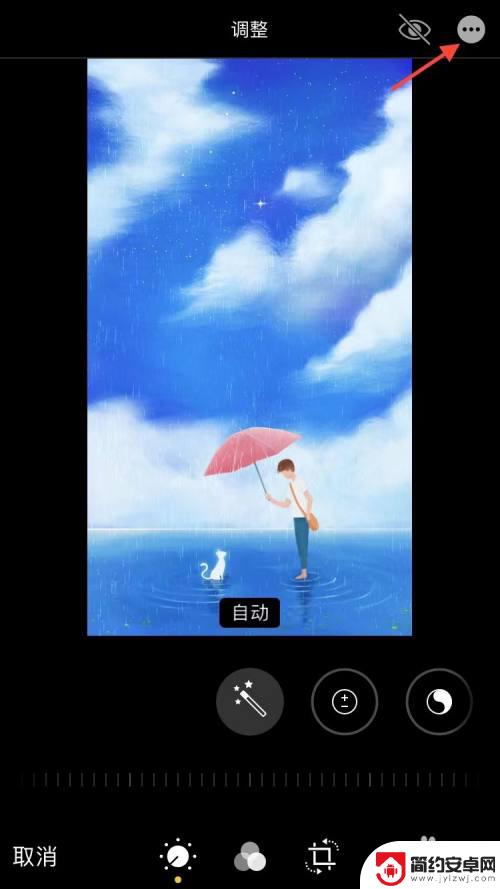
3.第三步:在弹出的“选项”中,点击选择“标记”。
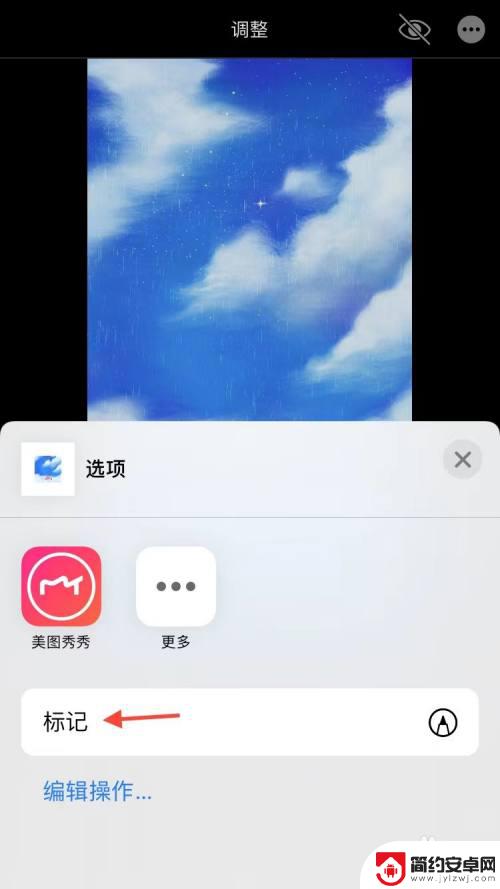
4.第四步:如下图所示,点击右下角“十”按钮。

5.第五步:在“十”下拉菜单中,选择方框形状。
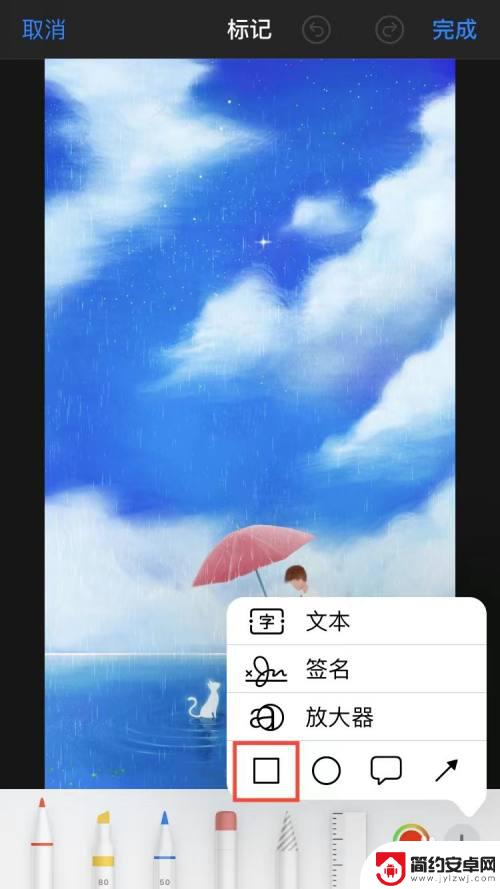
6.第六步:将红色方框调整成合适的大小,点击右上角“完成”即可。

以上是关于如何为图片添加红框的全部内容,如果遇到相同问题的用户,可以参考本文中的步骤进行修复,希望对大家有所帮助。










